1. 下载
在QT官网的下载页面http://download.qt.io/archive/qt/找到最新版本的QT软件(也可以是其他版本的QT软件)进行下载。我这里使用的是最新版本的5.12版的QT软件进行QT的学习。
2. 安装
双击qt-opensource-windows-x86-5.12.1.exe文件开始安装QT软件,像安装windows其他文件一样直接next操作,直到弹出下面的窗体:
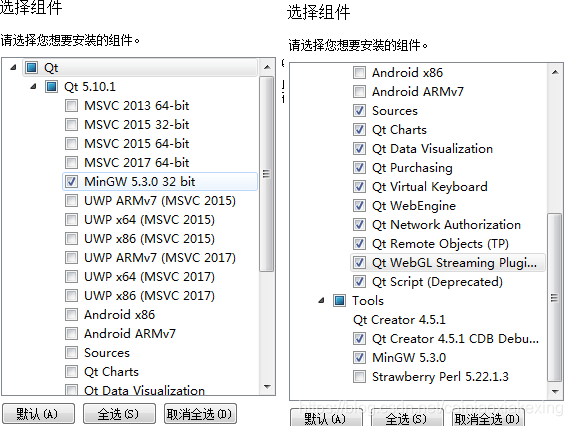 选择需要使用的组件,选择组件完成后,点击next正式开始安装QT软件。
选择需要使用的组件,选择组件完成后,点击next正式开始安装QT软件。
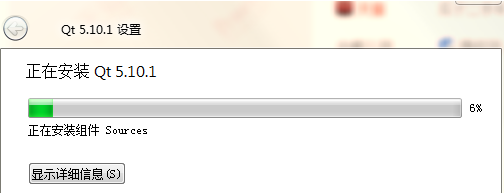
3. 配置
QT软件安装完后对环境变量进行配置,我的QT软件安装目录是:D:\QT\qt\5.10.1\mingw53_32\bin 和 D:\QT\qt\Tools\mingw530_32\bin
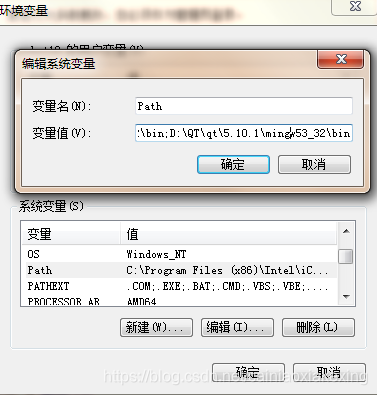
注意:尽量将其往前移,否则会造成后面无法定位程序输入点的问题。
4. QT Creater配置
qt从编程的角度来说,它是一种可跨平台的C++图形用户界面应用程序开发框架。一般开发图形用户界面(GUI)用qt居多。
qt creator通俗易懂地理解的话,你就认为它是一个软件,是 Qt 被 Nokia 收购后推出的一款新的轻量级集成开发环境(IDE)。
单击QT Creater菜单栏的“Tools”>>>"Options"菜单项打开选项设置对话框。对话框的左侧是可以设置的内容分组,单击后右侧出现具体的设置界面,采用设置如下:
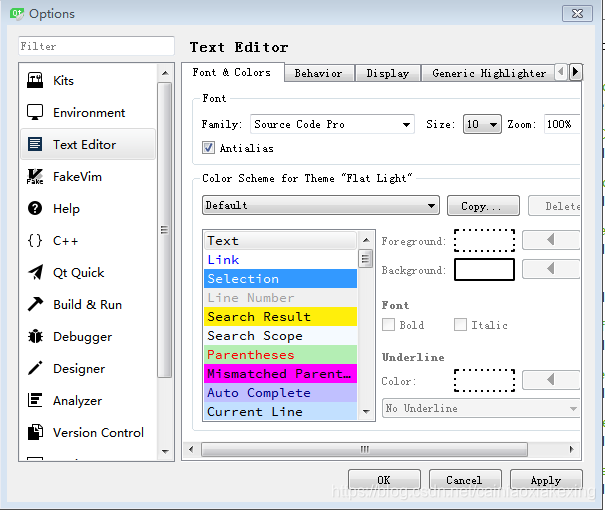
1)Environment设置:在Interface页面可以设置语言和主题。设置完成后重新启动QT Creater软件即可生效。
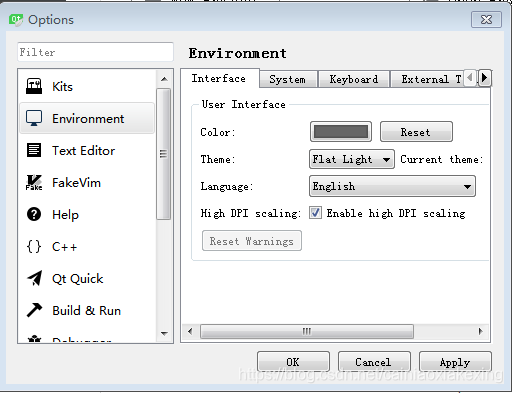
2)Text Editor设置:在此界面中可以设置文本的编辑器字体,设置各种类型文字的字体颜色、配色主题,字体大小等等。
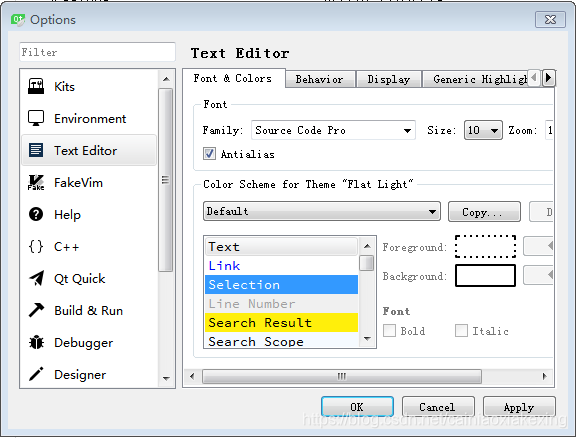
3)Build&Run设置:这个界面中包括了Kits、Qt Versions、Compliers、Debuggers等字页面,可以设置QT Creater 可用的编译工具。

注意:在安装QT之前需要安装相应的编译器,如MSVC2015,需要先安装VisualStudio2015,否则即使在安装QT软件的时候选择了MSVC2015的相关组件都是不能成功的。安装成功的QT照样不能检测到MSVC2015这个编译工具。
综上所述:以上就是QT软件安装配置的全部工程。接下来就可以正常的使用QT Creater软件进行QT的软件开发了。